如何修复Chrome浏览器显示白屏问题
来源:楷乔克罗米小站2024-12-04
当遇到Chrome浏览器出现白屏或黑屏问题时,这通常意味着浏览器遇到了某种错误或冲突,导致无法正常显示网页内容。以下是一些可能的解决方法:

一、清除缓存和Cookies
-步骤:打开Chrome浏览器,按下`Ctrl+Shift+Delete`组合键,选择“所有时间”作为时间范围,勾选“浏览历史记录”、“Cookie及其他网站数据”和“缓存的图片及文件”,然后点击“删除数据”。
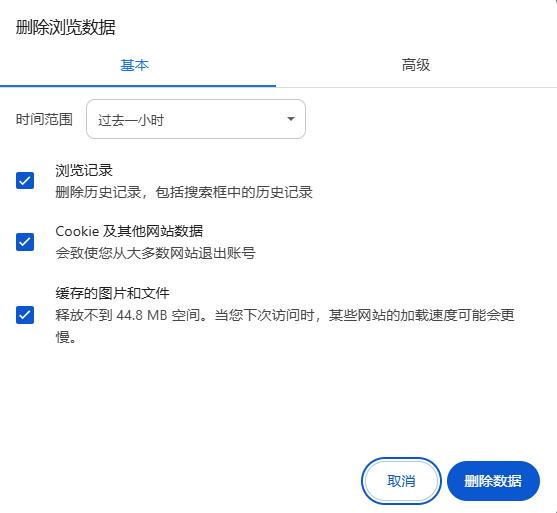
-原因:有时缓存和Cookies中的旧数据可能会导致浏览器显示异常。
二、禁用硬件加速
-步骤:在chrome地址栏中输入`chrome://settings/`,滚动到页面底部,点击“高级”,在“系统”部分,关闭“使用硬件加速模式”选项。
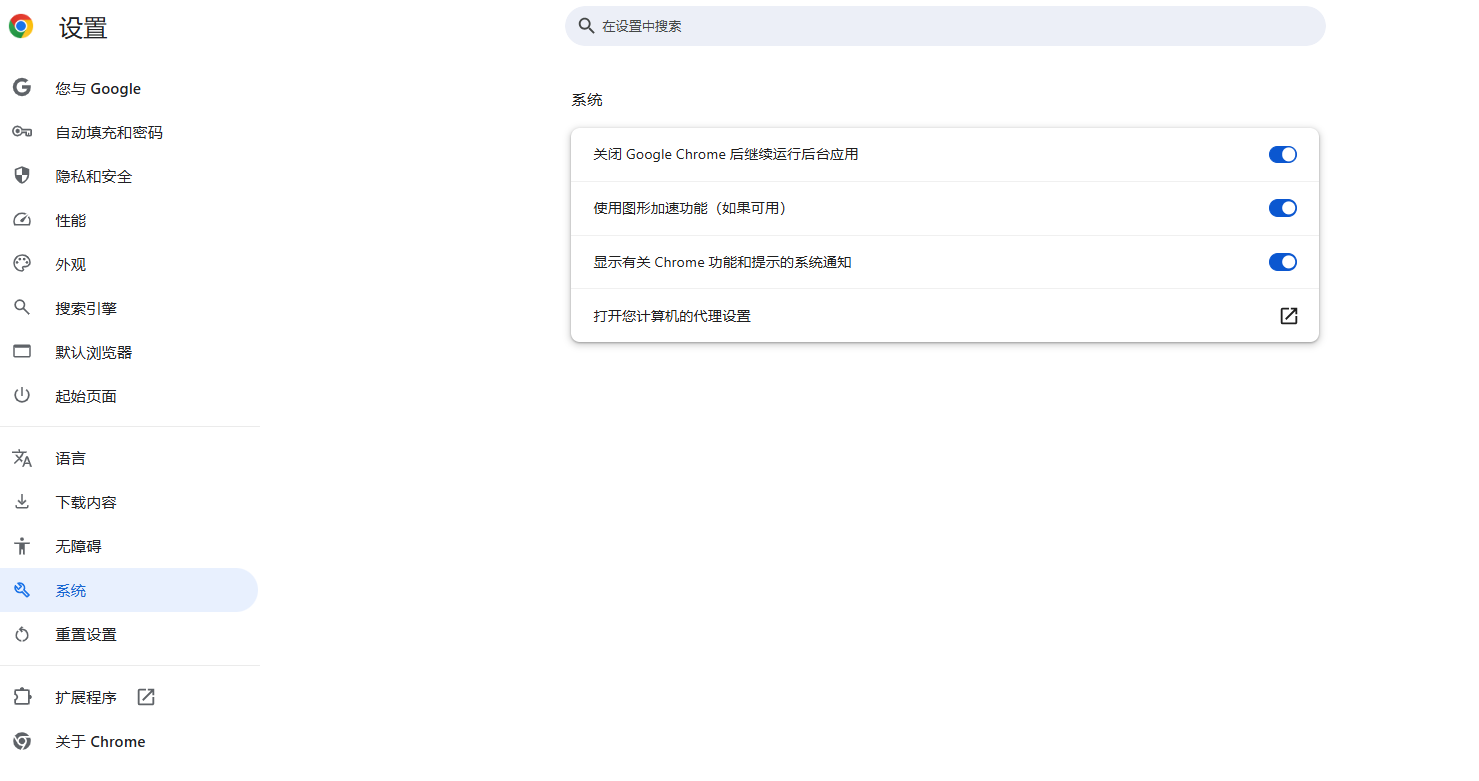
-原因:硬件加速有时会导致浏览器与某些图形驱动程序不兼容,从而引发白屏问题。
三、检查并禁用冲突的扩展程序
-步骤:输入`chrome://extensions/`,点击“启用”以禁用所有扩展程序,然后尝试重新加载页面。如果问题解决,逐个重新启用扩展程序以找出引起问题的扩展。
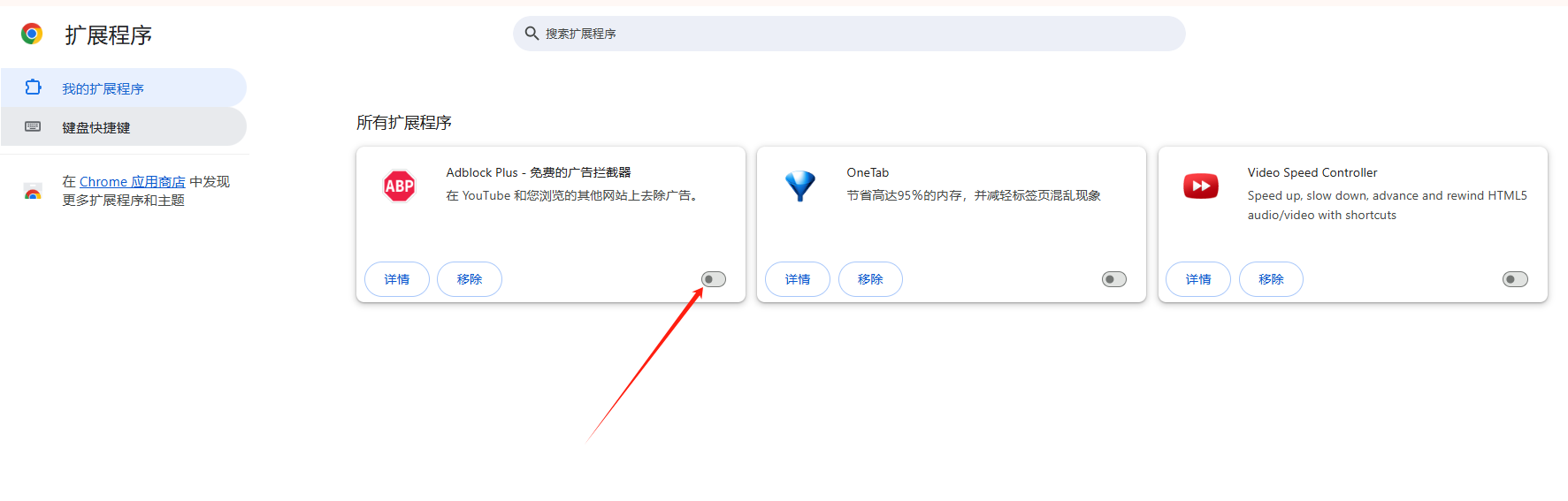
-原因:某些扩展程序可能与浏览器或当前访问的网站不兼容,导致白屏。
四、重置Chrome设置
-步骤:在Chrome设置页面(`chrome://settings/`),滚动到页面底部,点击“高级”,找到并点击“恢复设置到原始默认设置”的按钮。
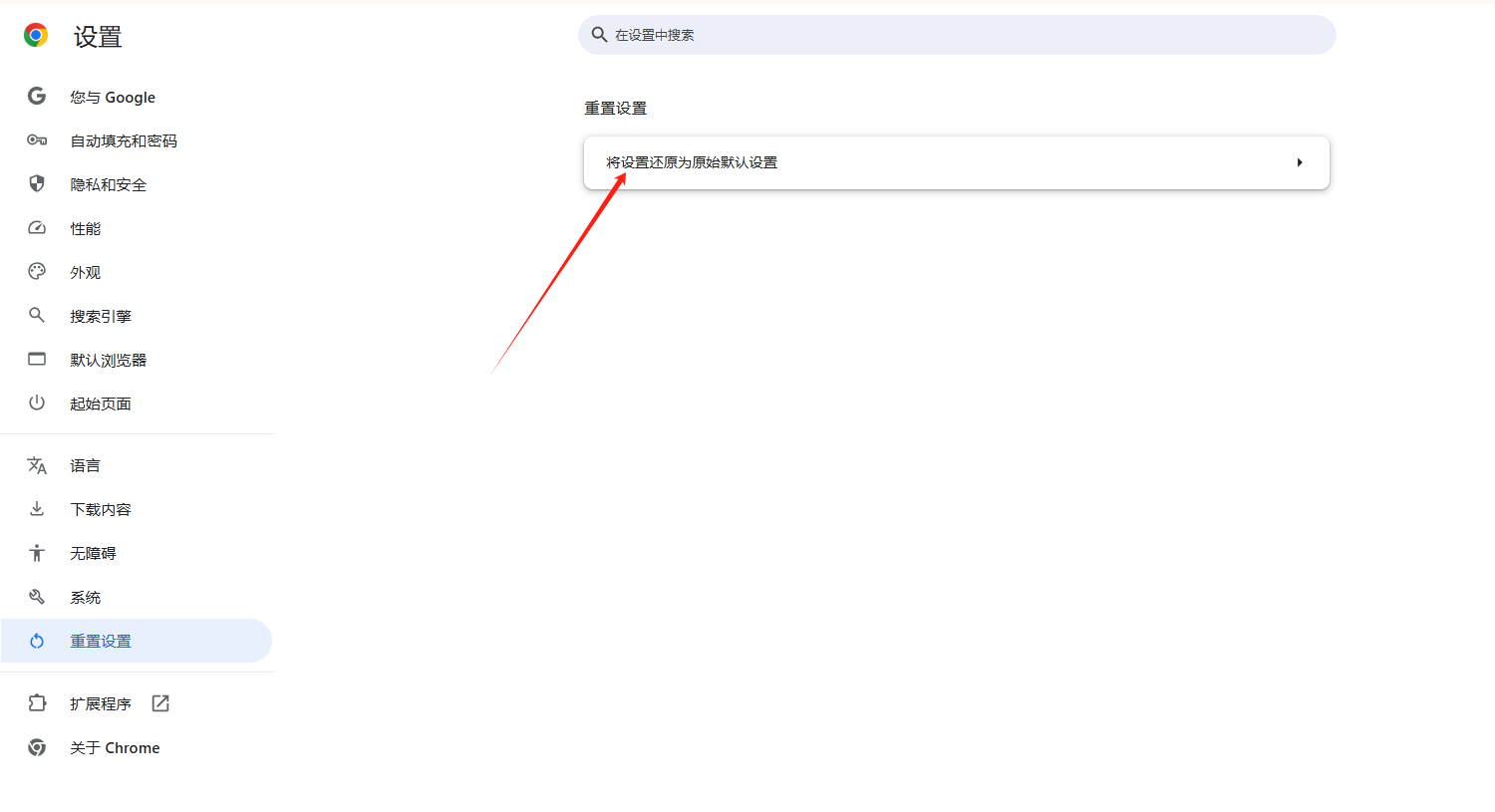
-原因:重置可以解决由于配置错误或损坏导致的浏览器问题。
五、更新Chrome浏览器
-步骤:通常Chrome会自动更新,但你也可以手动检查更新:点击浏览器右上角的三个点,选择“帮助”,然后选择“关于Google Chrome”。
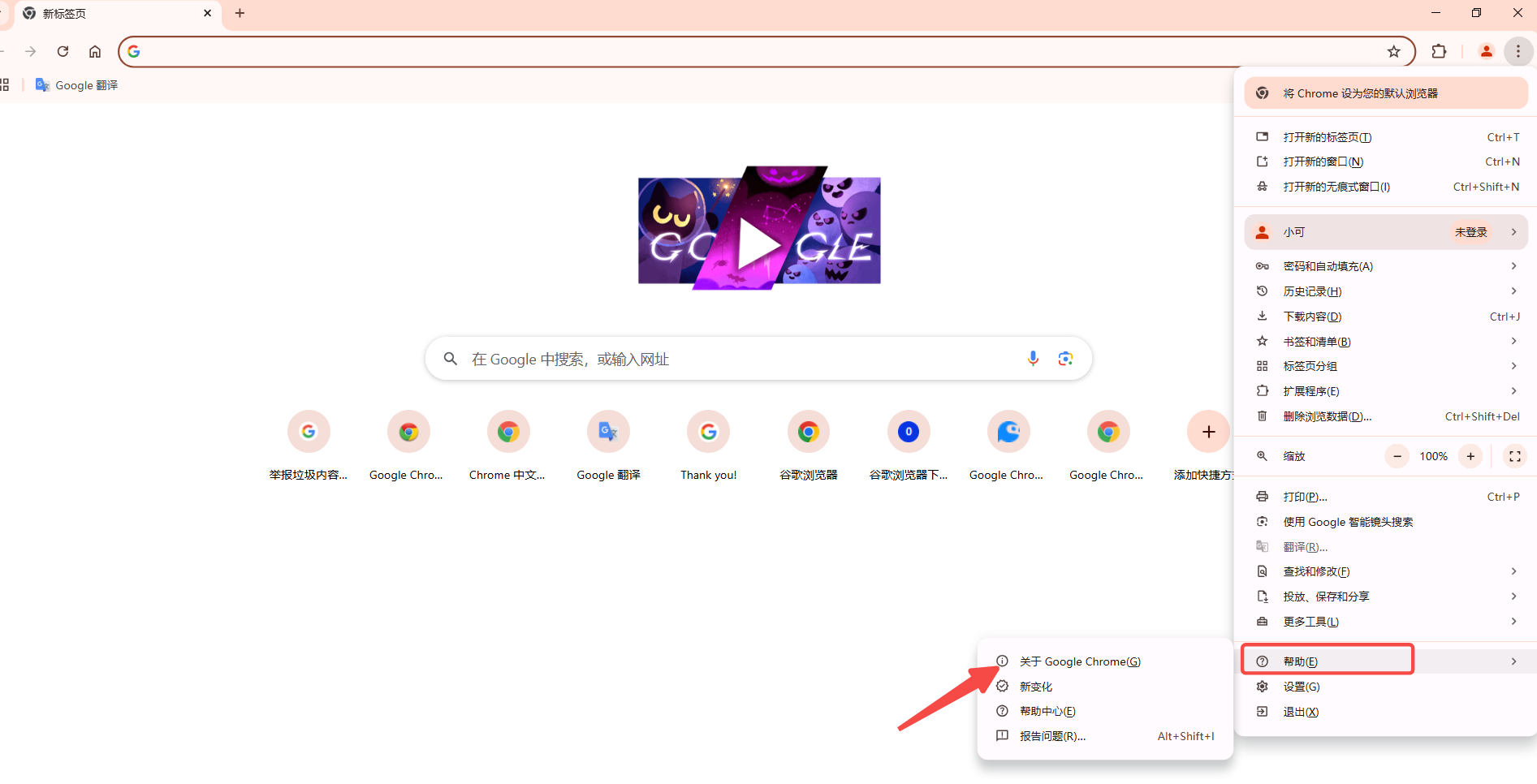
-原因:新版本可能修复了导致白屏的已知问题。
六、检查网络连接和代理设置
-步骤:确保你的网络连接稳定,并在Chrome设置中检查代理设置,确保没有配置错误的代理。
-原因:网络问题或代理设置错误有时也会导致浏览器无法正确加载页面。
七、扫描恶意软件
-步骤:使用Windows Defender或其他安全软件对电脑进行全面扫描,以确保没有恶意软件干扰浏览器运行。
-原因:恶意软件可能会修改浏览器设置或注入广告,导致白屏等问题。
总之,通过上述方法,您应该能够诊断并修复大多数导致Chrome浏览器白屏的问题。如果问题依旧存在,建议暂时使用其他浏览器,并关注Chrome的官方更新和社区反馈,以便及时获取解决方案。

